Skyrim est toujours l'un des jeux les plus populaires aujourd'hui, outre le fait qu'il est sorti il y a quatre ans. Et bien sûr, beaucoup de gens qui jouent à Skyrim sont passés à Windows 10, mais certains d'entre eux ont signalé un problème d'écran noir étrange qui apparaît pendant qu'ils jouent au jeu..
Solutions pour résoudre les problèmes d'écran noir de Skyrim
Solution 1: fermez le jeu
La première chose à faire si l'écran de Skyrim devient complètement noir est de quitter le jeu en toute sécurité. Puisque vous ne voyez rien à l'écran, vous devrez effectuer les opérations suivantes pour accéder à votre bureau:
- presse Alt + Tab pour accéder à la barre des tâches
- Cliquez maintenant sur le bouton de tâche et créez un nouveau bureau
- Ouvrez le Gestionnaire des tâches dans le deuxième bureau et forcez la fermeture de Skyrim
- Revenez au premier bureau et il devrait être fermé
Solution 2: redémarrez votre ordinateur
Après cela, redémarrez simplement votre ordinateur et relancez le jeu et cela devrait fonctionner normalement. Je vous le dis parce que j'ai joué à Skyrim sur Windows 10 (sur un ordinateur pas si puissant) pendant des heures et que je n'ai pas remarqué un seul problème.
Donc Skyrim est complètement compatible avec Windows 10, et si vous obtenez toujours l'écran noir lorsque vous ouvrez le jeu, ce problème n'est pas lié à Windows 10.
Solution 3: mettez à jour vos pilotes vidéo
Vous pouvez également essayer d'autres solutions comme la mise à jour de votre pilote graphique. Les fabricants de GPU déploient de nouvelles versions de pilotes dès qu'un nouveau jeu est sorti. Vous pouvez installer les dernières mises à jour du pilote graphique en exécutant Windows Update ou vous pouvez les obtenir directement à partir du site Web du fabricant de votre GPU.
Solution 4: réinstallez DirectX
De nombreux joueurs ont confirmé que la réinstallation de DirectX avait résolu leur problème d'écran noir dans le jeu. Vous pouvez télécharger la dernière version de DirectX sur le site officiel de Microsoft.
Solution 5: réglez votre GPU sur des performances élevées
Si vous possédez un ordinateur alimenté par NVIDIA, continuez et modifiez les paramètres de processeur graphique préférés de Sélection automatique à Hautes performances. De nombreux joueurs ont confirmé que cette solution rapide avait résolu leur problème.
Solution 6: Nettoyez le démarrage de votre ordinateur
Des problèmes d'écran noir en jeu peuvent survenir si d'autres programmes utilisent trop de puissance de l'ordinateur, ce qui en laisse trop peu pour votre jeu. Vous pouvez rapidement résoudre ce problème en démarrant correctement votre machine afin qu'elle n'utilise qu'un ensemble minimum de pilotes et de programmes.
- Allez dans Démarrer> tapez msconfig > appuyez sur Entrée
- Allez dans Configuration système> Services> cochez la case `` Masquer tous les services Microsoft ''> Désactiver tout
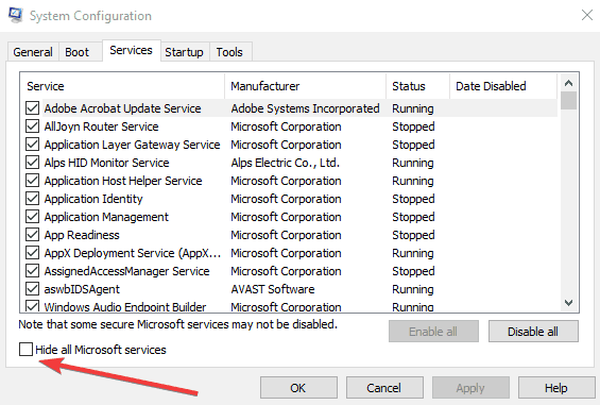
- Allez dans l'onglet Démarrage> Ouvrir le Gestionnaire de tâches
- Sélectionnez chaque élément de démarrage> cliquez sur Désactiver> fermer le Gestionnaire des tâches> redémarrer l'ordinateur
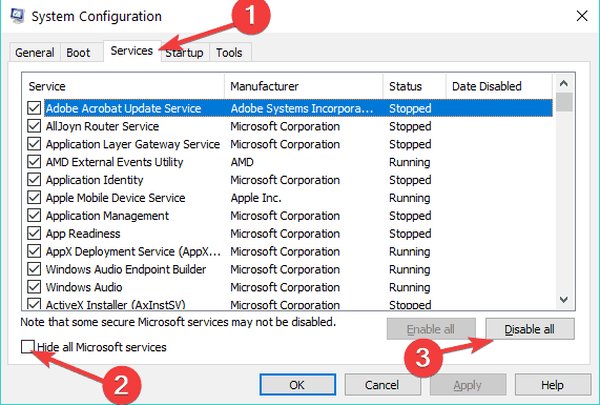
Microsoft accorde beaucoup d'attention aux jeux sous Windows 10, par conséquent, la majorité des nouveaux jeux sont compatibles avec le système, y compris Skyrim, comme l'un des jeux les plus populaires de la dernière décennie..
Cependant, vous pouvez également essayer la solution qui a aidé les joueurs de League of Legends à se débarrasser de l'écran noir, mais je ne suis pas sûr de son efficacité pour Skyrim..
Si vous rencontrez d'autres problèmes liés à Windows 10, vous pouvez rechercher la solution dans notre section Correction de Windows 10.
GUIDES LIÉS À VÉRIFIER:
- CORRECTIF: Twitch me donne un écran noir dans Chrome
- 3 étapes faciles pour résoudre les problèmes d'écran noir dans Windows 8.1, 10
- Correction de l'écran noir PUBG au lancement en 11 étapes rapides
Note de l'éditeur: cet article a été initialement publié en août 2015 et a été mis à jour depuis pour plus de fraîcheur et d'exactitude.
Cette page vous a été utile? Oui Non Merci de nous en informer! Vous pouvez également nous aider en laissant un avis sur MyWOT ou Trustpillot. Tirez le meilleur parti de votre technologie grâce à nos conseils quotidiens Dites-nous pourquoi! Pas assez de détails Difficile à comprendre Autre Soumettre- Skyrim
- correction de Windows 10
- correction de fenêtres
 Friendoffriends
Friendoffriends


